尽管电脑使用起来非常便捷,但有时仍会出现一些小故障,例如开机后未出现登录密码输入窗口,这让人感到困惑。实际上,这种情况通常是由于启动项配置不当引起的。接下来,我们就来探讨一下如何解决windows 10系统中开机未显示密码输入窗口的问题。具体步骤如下:
首先,同时按下“win+i”组合键以打开设置界面。

接着,在设置界面里找到并进入“更新和安全”。
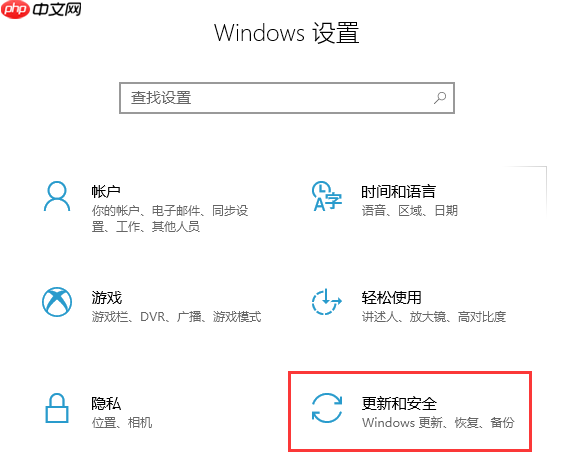
随后,在“更新和安全”的左侧面板上选择“修复”,然后点击高级启动下的“立即重新启动”按钮。

系统会自动切换到安全模式操作界面,此时应选择“疑难解答”。

紧接着,点击“高级选项”。

然后点击“启动设置”,再点击右下角的“重启”按钮。

重启之后,在出现的启动设置窗口中按下【F4】或数字键【4】进入“安全模式”,这样就能顺利登录了。

最后,进入系统后按下Win+R组合键打开运行窗口,输入【msconfig】并回车,打开系统配置工具。在系统配置的常规选项卡中选择【正常启动】,然后点击确定,重启电脑后即可恢复密码输入窗口的显示。


以上就是关于Windows 10系统开机未显示密码输入窗口的解决方案,希望能帮到大家。






























